Конспект урока по Информатике «Обработка результатов социальных опросов и индивидуальных показателей средствами программы MS Excel»
Областное государственное автономное образовательное учреждение среднего профессионального образования
«Шебекинский индустриально-промышленный техникум»
МЕТОДИЧЕСКАЯ РАЗРАБОТКА УРОКА
«Обработка результатов социальных опросов и индивидуальных показателей средствами программы MS Excel»
Курс: первый (16-18 ktn)
Автор: Шевченко Ольга Владимировна, преподаватель
г.Шебекино
Тип урока: Учебное занятие по комплексному применению знаний и способов деятельности.
Цели и задачи
Образовательные:
Создать содержательные и организационные условия для самостоятельного применения учащимися комплекса знаний и способов деятельности по изученной теме;
Создать условия для дифференциации учащихся по скорости и глубине освоения материала;
Обеспечить межпредметные и межотраслевые связи.
Воспитательные:
Формировать информационную и коммуникативную культуры учащихся;
Создать условия для развития у учащихся культуры представления информации посредством информационной культуры.
Психомоторные:
Развивать умения работать во времени;
Развивать осознание бережного отношения к вычислительной технике.
Оснащение компьютеры, проектор.
Предполагается, что учащиеся имеют практические навыки:
ввода и форматирования данных в ячейке;
использования абсолютной и относительной адресации, формул и функций;
проведения сортировки, фильтрации, консолидации;
добавления гиперссылок на рабочий лист;
задания условного форматирования;
построения схем, графиков и диаграмм.
Ход урока:
Организационный момент.
Актуализация комплекса знаний и способов деятельности;
Самостоятельное применение знаний в сходной и новой ситуациях (выполнение практических работ).
Контроль, самоконтроль, взаимоконтроль.
Подведение итогов;
Рефлексия.
1. Организационная часть урока.
Проверка явки учащихся
Осмотр внешнего вида учащихся, соответствие одежды безопасным условиям труда.
2. Актуализация комплекса знаний и способов деятельности.
Информационная минутка. Обсуждение с учащимися последних новостей, связанных с информатизацией в обществе.
Мотивация.
Электронные таблицы являются мощным средством для мгновенного автоматического пересчета всех данных, связанных формульными зависимостями, при изменении значения любого компонента таблицы.
Использование табличного процессора Excel позволяет нам:
Решать математические задачи: выполнять табличные вычисления, решать уравнения.
Осуществлять математическое моделирование, прогнозирование, оптимизацию.
Реализовывать функции базы данных: ввод, поиск, сортировку, фильтрацию данных.
Вводить пароли или устанавливать защиту ячеек таблицы, скрывать фрагменты таблицы.
наглядно представлять данные виде диаграмм, графиков, схем.
Осуществлять импорт – экспорт, обмен данными с другими программами.
Осуществлять многотабличные связи, в том числе и по локальной сети.
Проводить обработку результатов социальных и индивидуальных показателей должен каждый. Поэтому, необходимо знать средства для осуществления этих задач.
Устная работа.
Упражнение 1.
О тветьте на вопросы ссылаясь на данные таблицы «Характеристики планет».
тветьте на вопросы ссылаясь на данные таблицы «Характеристики планет».
I. Какая информация содержится в ячейке А1?
II. Какие записи будут выведены на экран после применения фильтра с условием:
Расстояние до Солнца превышает 500.
7 планет, имеющих наибольшие солнечные сутки;
Планеты, период обращения которых от 500 до 20000;
Условие М* по столбцу планета?
Фильтр с каким условием необходимо задать, чтобы на экран появились записи о Плутоне, Меркурии и Венере?
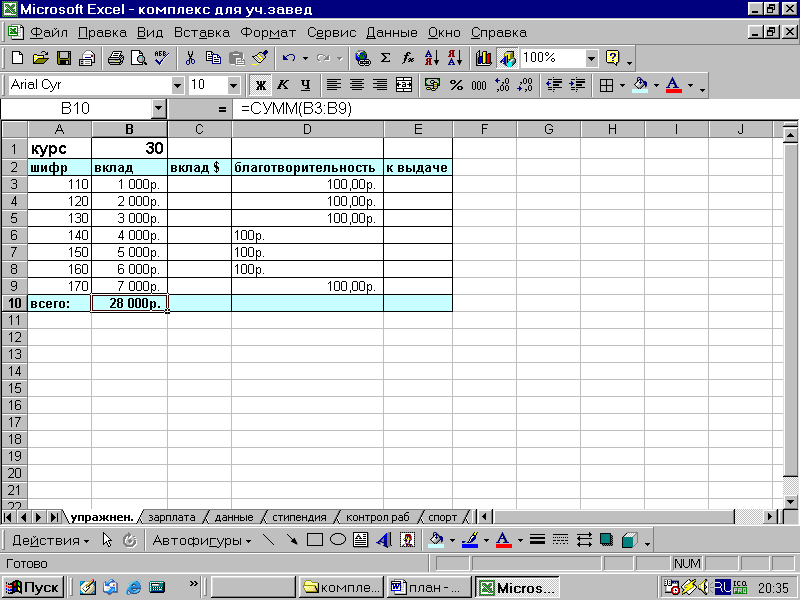 Фильтр с каким условием необходимо задать, чтобы на экран появились записи о Земле, Марсе, Юпитере и Сатурне?
Фильтр с каким условием необходимо задать, чтобы на экран появились записи о Земле, Марсе, Юпитере и Сатурне?
Упражнение 2.
Какая ячейка является текущей?
Какая информация содержится в этой ячейке?
Определите, какие ячейки имеют текстовый формат? (предполагается, что выравнивание произошло автоматически).
Каким образом следует заполнить столбец Шифр?
Какую формулу необходимо ввести в ячейку С2 для вычисления вклада в $?
Какая формула будет в ячейках С4-С8 после копирования формулы из ячейки С2?
Какими свойствами обладает абсолютная ссылка?
Какую формулу необходимо ввести в ячейку Е3 для расчета суммы к выдаче, чтобы другие ячейки заполнились автоматически?
Учитель вместе с учащимися проводит разбор практических задач, демонстрирует приемы выполнения, предлагает выполнять задания учащимся.
3. Самостоятельное применение знаний в сходной и новой ситуациях;
Выполнение практических работ в соответствии с содержанием ПРАКТИКУМА.
4. Контроль, самоконтроль, взаимоконтроль.
Учащиеся предлагают апробировать свой тест и кроссворд 2 своим товарищам.
5. Подведение итогов;
6. Рефлексия.
Практикум.
Задача 1. Расчет заработной платы.
Мотивация: Заработная плата всегда является важным показателем в выборе места работы. А если работник показывает себя с наилучшей стороны, вносит инновационные идеи, то он может еще и получить премию. Удержания - это единый подоходный налог – 13%. ЭТ Excel предоставляют нам возможность расчета составляющих заработной платы, обновления при изменении каких – либо параметров, позволяет провести анализ, например: максимальную, минимальную сумму, средний заработок.
Закрепление навыков: форматирование таблицы; форматирование данных в таблице; автозаполнение ячеек данными; ввод формул; ввод функций МАКС, МИН, СРЗНАЧ; задание условного форматирования; вставка примечания; подведение итогов; указание зависимости между ячейками.
Создайте следующую таблицу расчета заработной платы.
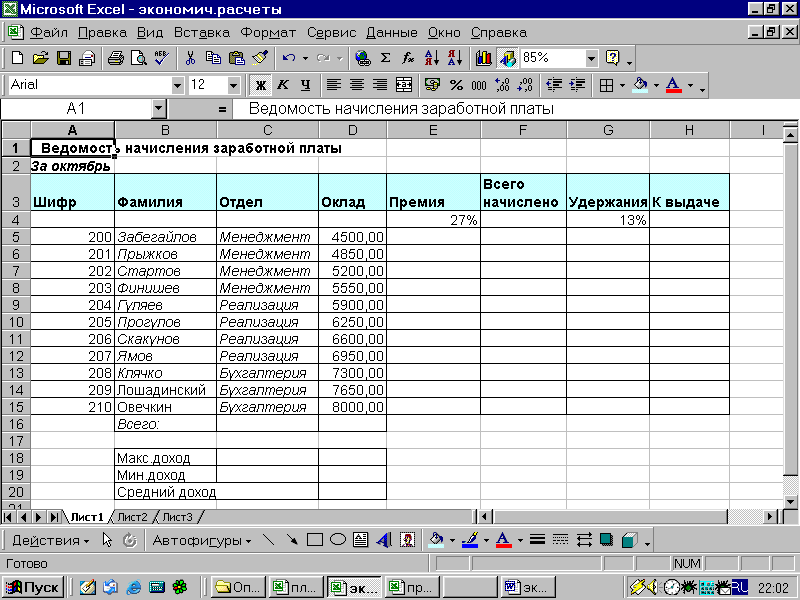
Заполните формулами пустые ячейки.
Проведите условное форматирование значений колонки «К выдаче». Установите формат между 3500 и 5000 – зеленым; между 5000 и 6000 – синим; более 6000 – красным.
Поставьте в ячейку Е3 комментарий «Премия пропорциональна окладу». (Вставка /примечание), при этом в правом верхнем углу ячейки появится красная точка, которая свидетельствует о наличии примечания.
Постройте диаграмму начисленной суммы к выдаче всех сотрудников.
Подведите промежуточные итоги по отделам, используя формулу суммирования. Для этого выделите всю таблицу, выполните Данные/Итоги. Задайте параметры подсчета промежуточных итогов:
При каждом изменении в - Отдел;
Операция – Сумма;
Добавить итоги по – Оклад, Премия, К выдаче.
Отметьте галочкой операции «Заменить текущие итоги» и «Итоги под данными».
Изучите полученную структуру и формулы подведения промежуточных итогов. Научитесь сворачивать и разворачивать структуру до разных уровней (Кнопками «+» и «-«).
Дайте команду «Данные итоги/Убрать все».
Откройте панель «Зависимости» (Сервис/Зависимости/Панель зависимостей). Изучите панель, задерживая на них указатель мыши.
Устанавливайте курсор на ячейку в каждом столбце и вызывайте панель зависимости кнопками Влияющие ячейки и Зависимые ячейки панели «Зависимости». Появятся стрелки, указывающие на зависимость ячейки от других ячеек и ее влияние на другие ячейки.
Задача 2. Обработка данных учащихся
Мотивация: Большое значение для работы с анализом данных по контингенту имеет правильно организованная база данных, предоставляющая удобные средства для сортировки ( по фамилии, по месту жительства…) и выборки данных (имеющих заданный год рождения, проживающих на определенной улице...).
Закрепление навыков. организация данных в таблице, форматирование данных и таблицы, автозаполнение ячеек, задание формата ячеек, сортировка и фильтрация данных, построение диаграмм.
С
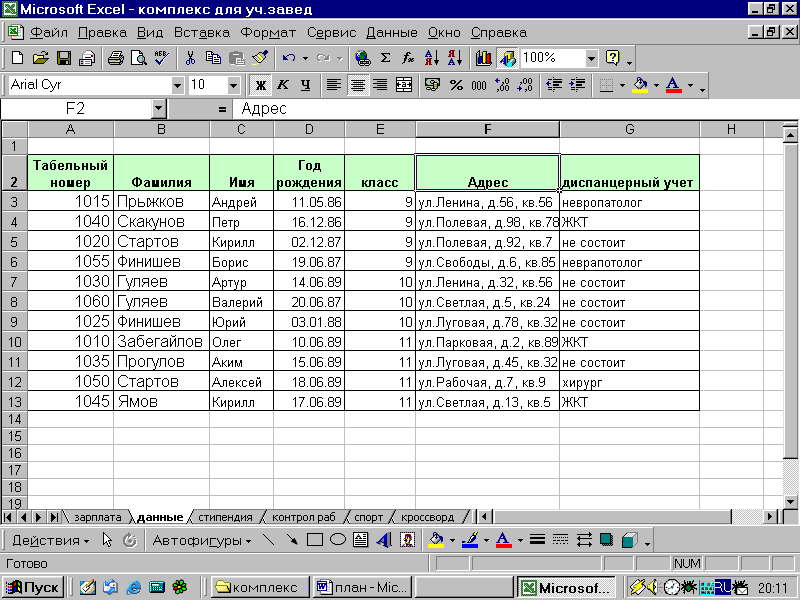 оздайте предложенную таблицу.
оздайте предложенную таблицу. Выполните сортировку учащихся по дате рождения.
Выполните сортировку учащихся сначала по фамилии, а затем по имени.
Последующие задания необходимо выполнять, копируя исходную таблицу на другие листы.
Выберите из таблицы учащихся 1987 года рождения.
Выберите учащихся, проживающих на ул. Луговая.
Выберите учащихся 9 класса, проживающих на ул. Ленина.
Выберите учащихся 10,11 класса, состоящих на диспансерном учете.
Выберите 5 самых младших учащихся.
Определите количество учащихся, состоящих на диспансерном учете у различных врачей и количество здоровых детей. Постройте диаграмму.
Задача 3. Ведомость назначения на стипендию.
Мотивация: Самые хлопотные дни для студента – конец года. Успешная сдача экзаменов, вопрос о переводе на следующий курс, начисление стипендии – как никогда актуальны. Объективным средством для решения этих вопросов является автоматическая обработка данных в Excel.
Закрепление навыков: формирование и заполнение таблицы, работа с абсолютными ссылками, использование функций СРЗНАЧ, ЕСЛИ, СУММ.
С
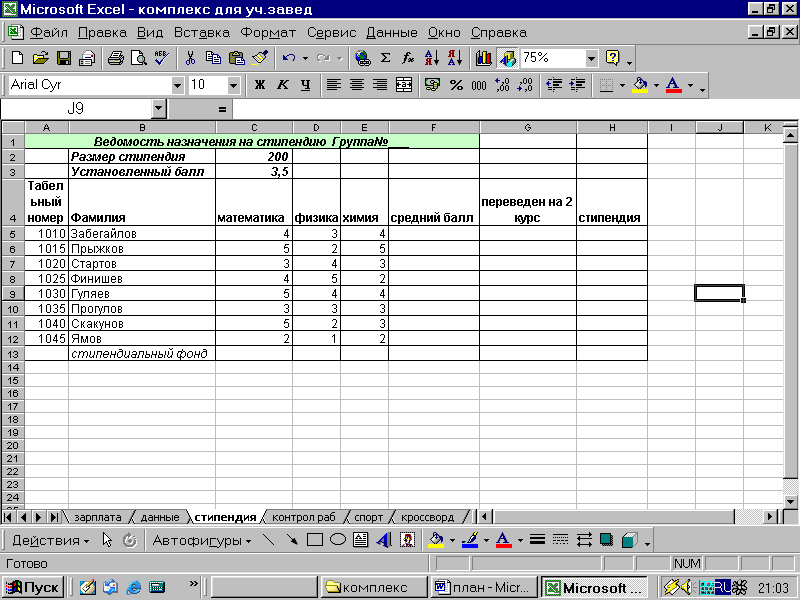 оздайте ЭТ «Ведомость назначения на стипендию».
оздайте ЭТ «Ведомость назначения на стипендию».Заполните столбец «Средний балл», для этого используйте функцию СРЗНАЧ.
Заполните столбец «Переведен на 2-ой курс». Учащийся считается переведенным на 2-ой курс, если его средний балл более 2,5, иначе ему предлагается повторный курс.
Проведите условное форматирование для этого столбца. Учащиеся оставленные на повторный курс должны быть выделены красным цветом.
Заполните столбец «Стипендия». Стипендия выдается учащемуся, если его средний балл более установленного балла.
Определите стипендиальный фонд группы.
Задача 4. Анализ результатов контрольных работ.
Мотивация: Каждому преподавателю требуется проводить анализ контрольных срезов. Это позволяет выявлять общий уровень знаний учащихся, определить типичные ошибки, уровень усвоения той или иной темы, подсчитать количество полученных «2», «3», «4», «5» за контрольную работу, вычислить успеваемость и качество знаний.
Закрепление навыков: Формирование, заполнение, форматирование таблицы, использование функции СЧЕТ, ЕСЛИ, СУММ.
Указание: Качество знаний определяется, как процент учащихся, получивших «4», «5», т.е.в данном случае формула в ячейке С18 будет иметь вид =((С16+С17)*100)/А11; Успеваемость – определяется, как процент учащихся, получивших «3», «4», «5», т.е.формула в ячейке С19 будет иметь вид =((С15+С16+С17)*100)/А11.
З
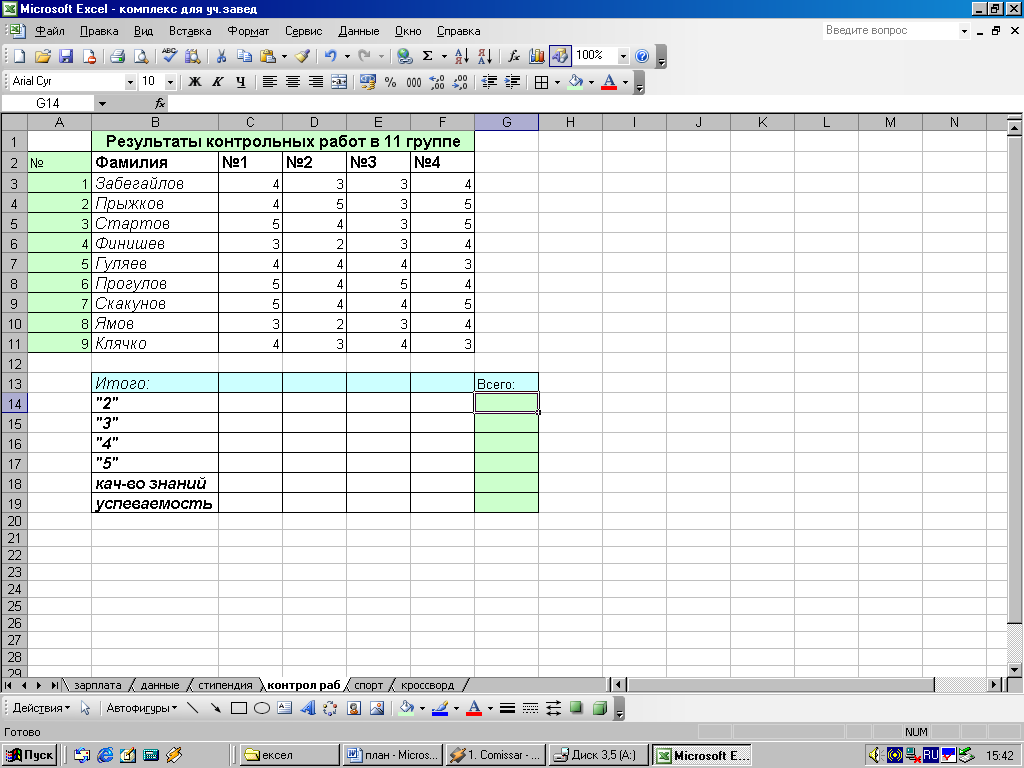 аполните таблицу результатов контрольной работы.
аполните таблицу результатов контрольной работы.Подсчитайте количество «2», «3», «4», «5» за каждую контрольную работу. Используйте для этого функцию СЧЕТЕСЛИ.
Заполните качество знаний и успеваемость.
В столбце «Всего» введите данные о том, сколько всего получено «2», «3», «4», «5» по всем контрольным работам.
Постройте диаграмму по данным столбца Всего.
Задача 5. Протокол соревнований.
Мотивация: Главное - это здоровье, занятия физкультурой, ну и, конечно, боевой дух. Ученические спартакиады всегда долгожданны для каждого учащегося. А как ждут результатов ребята, с каким нетерпением. Проблему времени может решить не сложная задача, которая автоматически расставит всех по своим местам.
Закрепление навыков: Организация и форматирование таблицы и данных, автозаполнение, использование функции РАНГ.
З
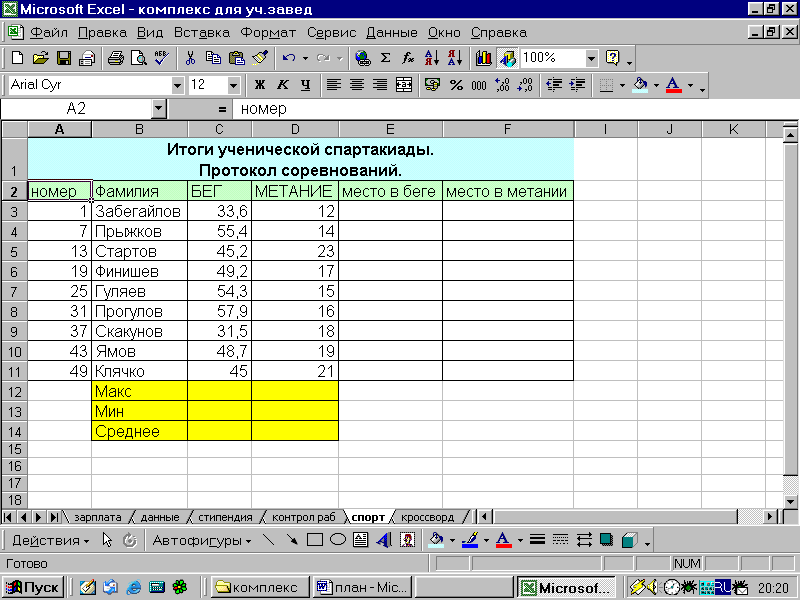 аполните таблицу Итогов ученической спартакиады.
аполните таблицу Итогов ученической спартакиады.Для расстановки участников соревнований по местам используйте функцию РАНГ.
Вычислите МАКСимальный, МИНимальный и средний результаты в группе. Для этого используйте соответственные функции.
Задача 6. Изготовление кроссворда.
Мотивация: Изготовление кроссворда вносит в изучение предмета игровой характер, помогает развить эрудицию, повысить интерес к предмету. Особенно занимательным будет, если проверка подсчета баллов будет проводиться предложенным образом, т.е. автоматически. Оригинальным использование кроссвордов при проведении внеклассных мероприятий.
Закрепление навыков: Форматирование ячеек таблицы, использование функций СЦЕПИТЬ, ЕСЛИ, организация автоматической обработки результатов.
Создайте кроссворд.
Обведите клетки, где должны располагаться буквы.
Напечатайте вопросы кроссворда в надписи.
Для обработки результатов пользователя, предлагается использовать функцию СЦЕПИТЬ (т.е. соединить буквы слова).
Для проверки правильности ответа используйте функцию ЕСЛИ. Если текст, полученный в результате функции СЦЕПИТЬ совпадает с правильным ответом, то пользователю добавляется 1 балл.
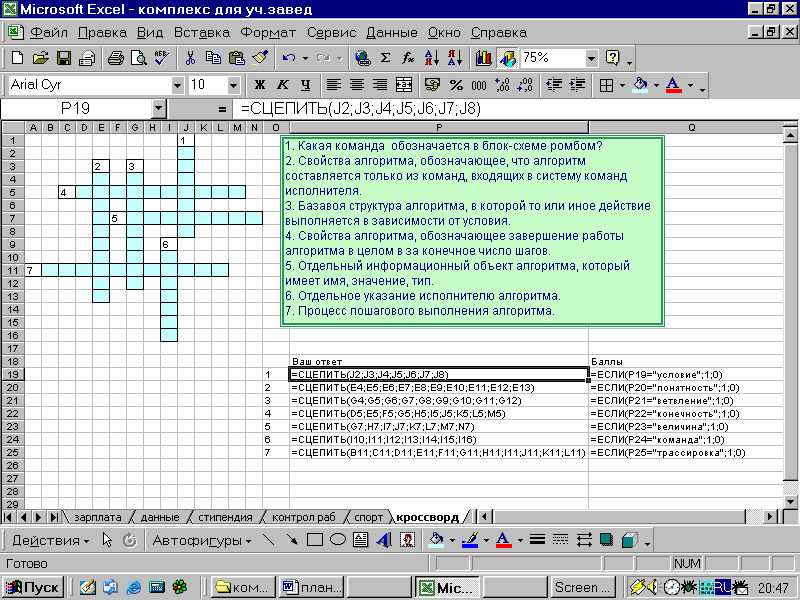
Задача 7. Изготовление теста.
Мотивация: Тестовые технологии позволяют определить базовый уровень знаний учащихся, помогают разнообразить методы проведения контроля. Тест, составленный с помощью ЭТ позволяет без труда изменять, добавлять вопросы, проводить обработку результатов.
З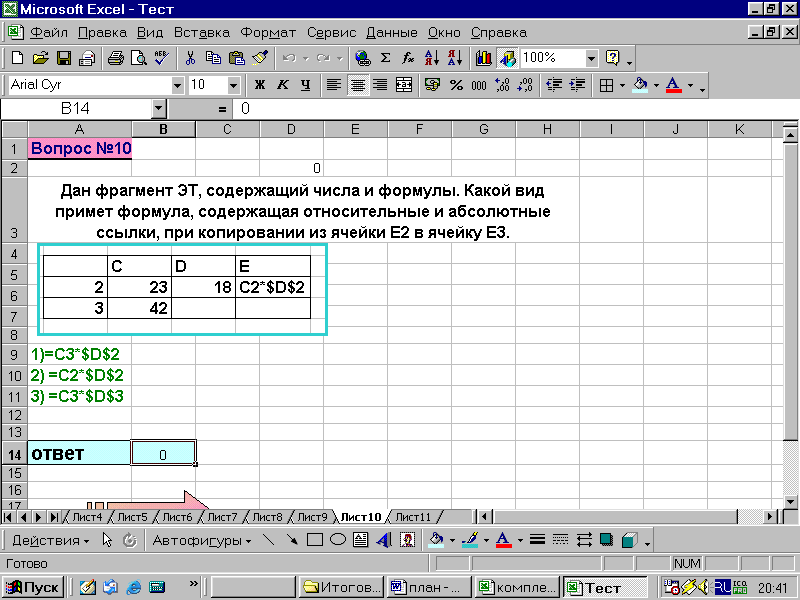 акрепление навыков: Форматирование ячеек, организация данных в таблице, использование функции ЕСЛИ, условного форматирования, консолидация данных, расчет результатов тестирования.
акрепление навыков: Форматирование ячеек, организация данных в таблице, использование функции ЕСЛИ, условного форматирования, консолидация данных, расчет результатов тестирования.
Пример теста из 10 вопросов Приложение 2. Вопросы так же можно использовать из этого теста.
На каждом из 10 листов поместите по 1 вопросу, при этом предусмотрите ввод пользователем правильного ответа в ячейку, отличающуюся от остальных форматированием.
Н
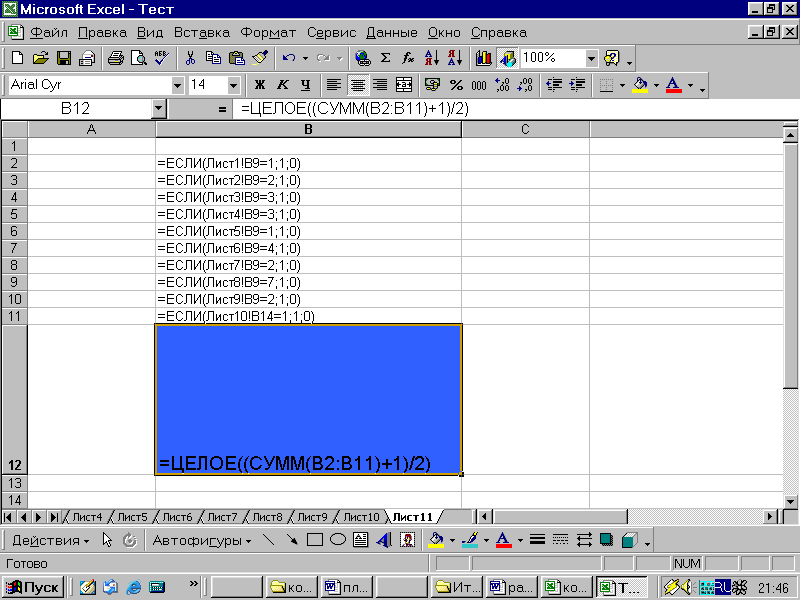 а листе 11 создайте оценочный лист, который будет проводить подсчет правильных ответов. Используйте для этого функцию ЕСЛИ, как представлено на рисунке.
а листе 11 создайте оценочный лист, который будет проводить подсчет правильных ответов. Используйте для этого функцию ЕСЛИ, как представлено на рисунке.Введите формулу для выставления оценки (формула представлена на рисунке).:
Задайте условное форматирование, полученных оценок:
«5» - красное;
«4» - синее,
«3» - зеленое.
Список использованных источников
Список использованных источников
Михеева Е.В. Практикум по информации: учеб. пособие. – М., Издательский центр Академия, 2007 г.-192 с
Михеева Е.В., Титова О.И. Информатика: учебник. – М., Издательский центр Академия, 2007 г.-352 с

Нравится материал? Поддержи автора!
Ещё документы из категории информатика:
Чтобы скачать документ, порекомендуйте, пожалуйста, его своим друзьям в любой соц. сети.
После чего кнопка «СКАЧАТЬ» станет доступной!
Кнопочки находятся чуть ниже. Спасибо!
Кнопки:
Скачать документ